В какой-то момент при запуске вашего ПК с Linux вам может быть любопытно, каков размер вашей оперативной памяти. К счастью, из-за надежности платформы Linux легко проверить размер вашей оперативной памяти.
В этом руководстве будет рассмотрено несколько способов проверить размер ОЗУ на рабочем столе Linux. Однако эти методы также применимы к серверам Linux!
Linux check ram size - Бесплатно
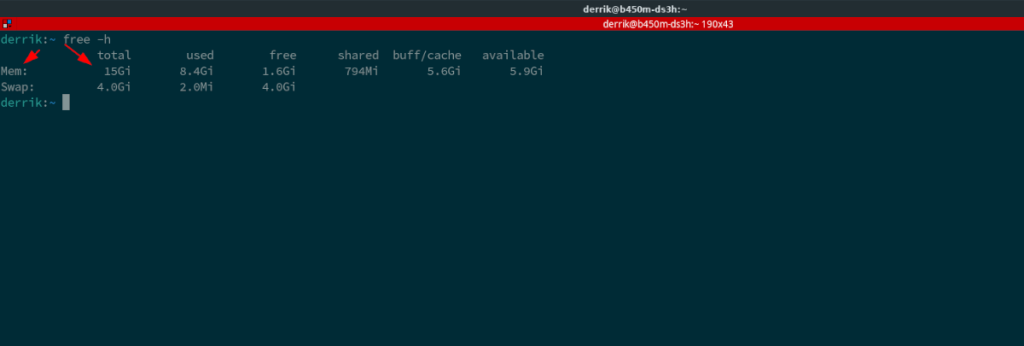
Если вы хотите проверить размер ОЗУ на своем ПК с Linux, лучший способ сделать это - воспользоваться командой free . Бесплатно команда поставляется со всеми операционными системами Linux, и пользователи используют его , чтобы проверить физический размер оперативной памяти, использование физической памяти, размер SWAP, использование свопа и т.д.
Чтобы проверить размер вашей оперативной памяти, вам нужно начать с открытия окна терминала. Чтобы открыть окно терминала на рабочем столе Linux, вы можете нажать Ctrl + Alt + T комбинацию клавиш. Или найдите «Терминал» в меню приложения на своем ПК.
Когда окно терминала открыто, вы можете выполнить бесплатную команду. Когда команда free запускается в терминале, она покажет вам быстрый снимок вашей оперативной памяти и использования SWAP в Linux. Чтобы определить размер вашей общей оперативной памяти, посмотрите в столбце «Всего».
Имейте в виду, что команда free по умолчанию выводит информацию в битовом формате. Хотя этот формат полезен для опытных пользователей, его почти невозможно прочитать обычному человеку. К счастью, вы можете изменить вывод так, чтобы он был записан в килобайтах / мегабайтах / гигабайтах, используя переключатель -h .
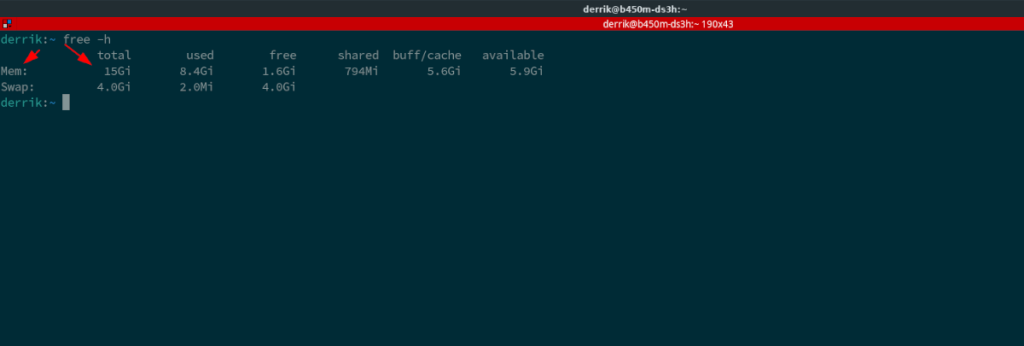
бесплатно -h
После выполнения команды free с параметром командной строки - h вы заметите, что все выходные числа теперь «читаются человеком». Отсюда вы можете определить точный размер вашей физической оперативной памяти, посмотрев на число под «total» рядом с «mem».
Хотите сохранить информацию от запуска бесплатной команды? Вставьте его в текстовый файл. Чтобы экспортировать вывод, выполните приведенную ниже команду в окне терминала.
бесплатно -h> ~ / мой-ram-info.txt
После того, как вы экспортировали информацию о оперативной памяти из бесплатной команды в текстовый файл, вы можете выполнить команду cat, чтобы просмотреть содержимое файла прямо в терминале. Или откройте его в своем любимом текстовом редакторе графического интерфейса.
кошка ~ / мой-баран-info.txt
Linux check ram size - диспетчер задач Htop
Еще один простой способ проверить размер ОЗУ в системе Linux - использовать диспетчер задач Htop. Htop работает в терминале и обеспечивает мониторинг запущенных программ в реальном времени. Он также измеряет использование ОЗУ, и вы можете использовать его, чтобы определить, насколько велика ваша ОЗУ в вашей системе.
Однако, прежде чем мы сможем узнать, как использовать Htop для определения размера ОЗУ в Linux, мы должны продемонстрировать, как установить приложение. Мы должны объяснить, как его установить, потому что приложение не устанавливается по умолчанию во всех операционных системах Linux.
Чтобы начать установку Htop, откройте окно терминала. Когда окно терминала откроется и будет готово к использованию, следуйте приведенным ниже инструкциям по установке из командной строки, которые соответствуют вашей ОС Linux.
Ubuntu
sudo apt install htop
Debian
sudo apt-get install htop
Arch Linux
sudo pacman -S htop
Fedora
sudo dnf установить htop
OpenSUSE
sudo zypper установить htop
Как только приложение будет установлено на вашем компьютере, вернитесь в окно терминала. В окне терминала выполните команду htop ниже. После выполнения этой команды диспетчер задач Htop запустится и будет готов к использованию.
Открыв приложение Htop, вы увидите обзор своей системы, а также запущенных программ. Вы также должны увидеть раздел «Mem», за которым следует график.
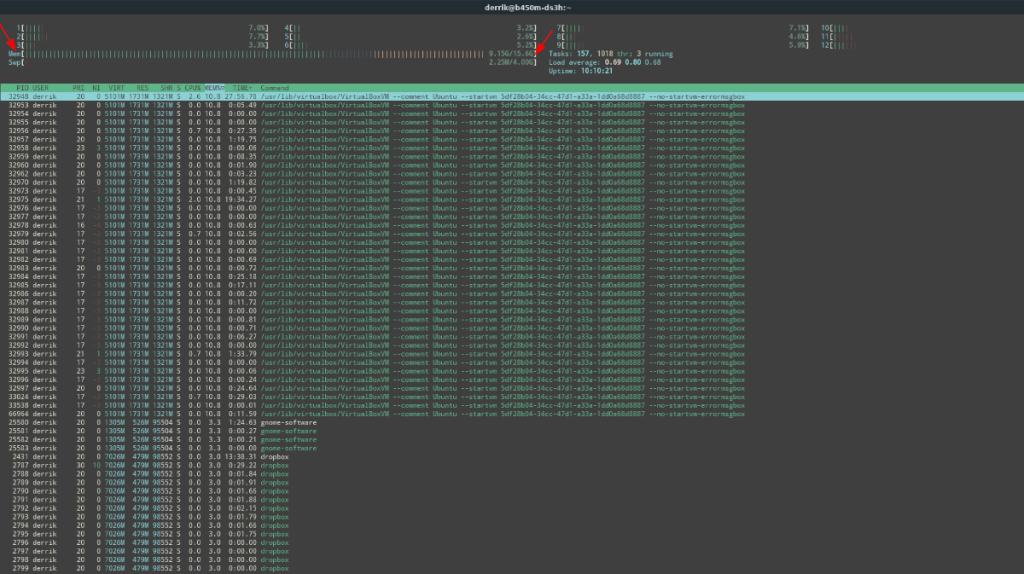
В конце графика «Mem» есть два числа. Первое число указывает, сколько оперативной памяти используется в текущий момент. Второе число - это ваш общий размер ОЗУ.
Linux проверьте размер оперативной памяти - Meminfo
Если Free или HTOP не делают этого за вас, вы также можете проверить размер вашей оперативной памяти, просмотрев /proc/meminfoфайл. Это meminfoсистемный файл Linux, и он точно указывает, сколько у вас физической оперативной памяти. Хотя он отображается в килобайтах, поэтому средний пользователь не найдет его таким же полезным, как другие варианты, которые мы рассмотрели в этом руководстве.
Чтобы просмотреть свою память из meminfoфайла, откройте окно терминала. Затем выполните команду head ниже.
голова / proc / meminfo
Просмотрите вывод «MemTotal». Цифры после этого указывают на ваш точный размер ОЗУ в вашей системе Linux. Кроме того, вы можете запустить команду cat и отфильтровать только «MemTotal», чтобы отображалась только эта строка из файла.
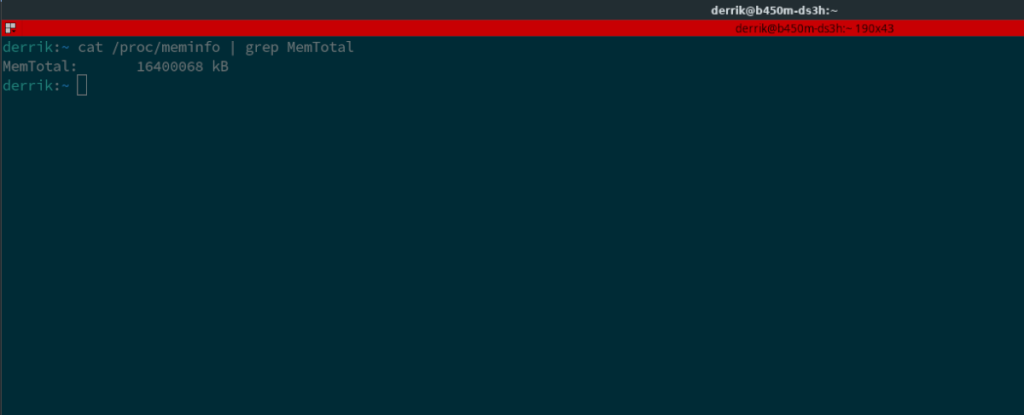
cat / proc / meminfo | grep MemTotal
Хотите сохранить число «MemTotal» в текстовый файл для чтения позже? Передайте его в текстовый файл с помощью приведенной ниже команды.
cat / proc / meminfo | grep MemTotal> my-memtotal.txt
Хотите освободить оперативную память в вашей системе Linux? Ознакомьтесь с этим руководством .

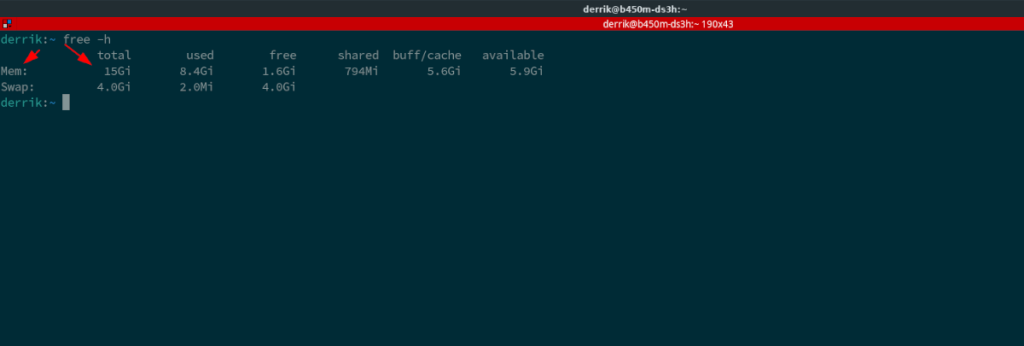
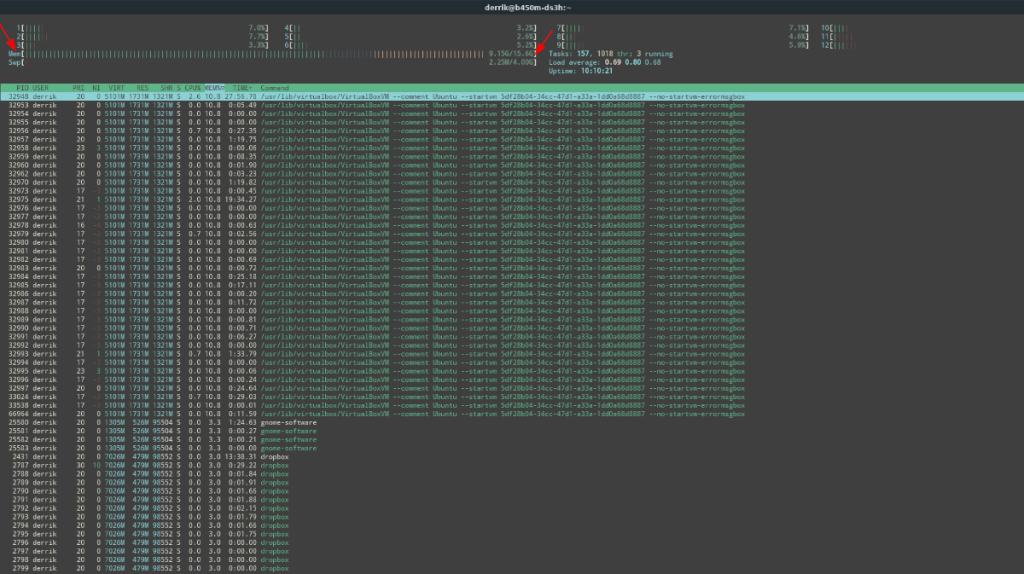
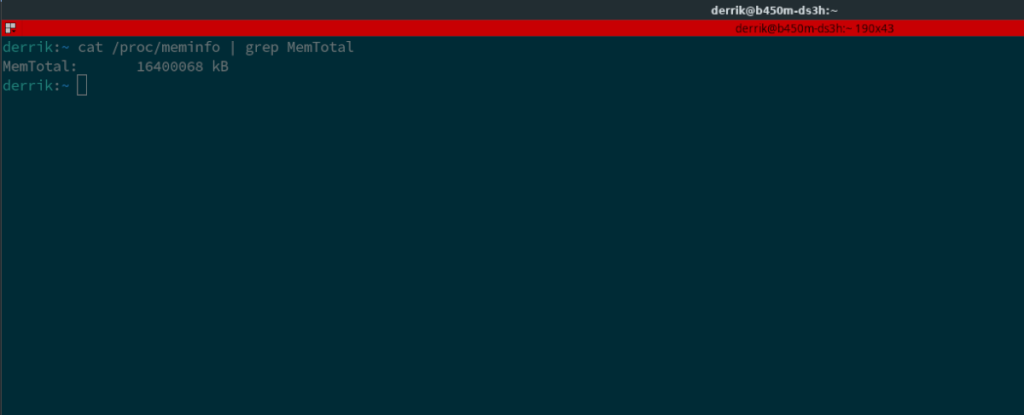



![Загрузите FlightGear Flight Simulator бесплатно [Развлекайтесь] Загрузите FlightGear Flight Simulator бесплатно [Развлекайтесь]](https://tips.webtech360.com/resources8/r252/image-7634-0829093738400.jpg)




